iOS 16.5 및 iPadOS 16.5에서 Apple News는 상당한 변화를 보게 될 것입니다.
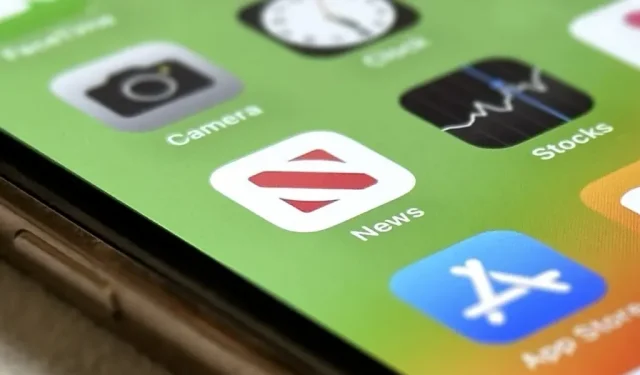
Apple News 앱은 전반적으로 iOS 16.5에서 가장 새로운 기능과 업데이트를 제공하며 뉴스 기사를 읽는 방법을 변경하는 몇 가지 중요한 기능이 있습니다. iPadOS 16.5의 Apple News도 일부 수정될 수 있으며 가장 중요한 수정 사항은 무료 사용자와 Apple News+ 고객 모두에게 영향을 미칩니다.
Siri를 사용한 화면 녹화, 홈의 Matter 액세서리에 대한 공유 관리자, Apple TV 앱의 라이브 스포츠에 대한 멀티뷰 가능성은 iPhone에 적용된 비 News 개선 사항 중 하나입니다. Apple의 최신 소프트웨어는 현재 베타 테스트 중이며 4월 또는 5월에 출시될 것으로 예상됩니다. 그때까지 iOS 16.5의 모든 새로운 기능에 대한 게시물을 읽거나 계속해서 뉴스의 수정 사항을 볼 수 있습니다.
1. 영구 탐색 모음
iOS 16.5의 Apple News 하단에 있는 새로운 영구 내비게이션 바는 틀림없이 가장 중요한 업그레이드입니다. iOS 16.5 이전에는 아티클을 여는 동안 더 제안, 더 적게 제안, 이전/다음 버튼이 포함된 막대가 나타납니다. 지금도 여전히 내비게이션 바입니다. 무언가를 읽기 위해 아래로 스크롤하면 여전히 자동으로 사라지고 다시 위로 스크롤하거나 상태 표시줄을 누르면 다시 나타납니다.
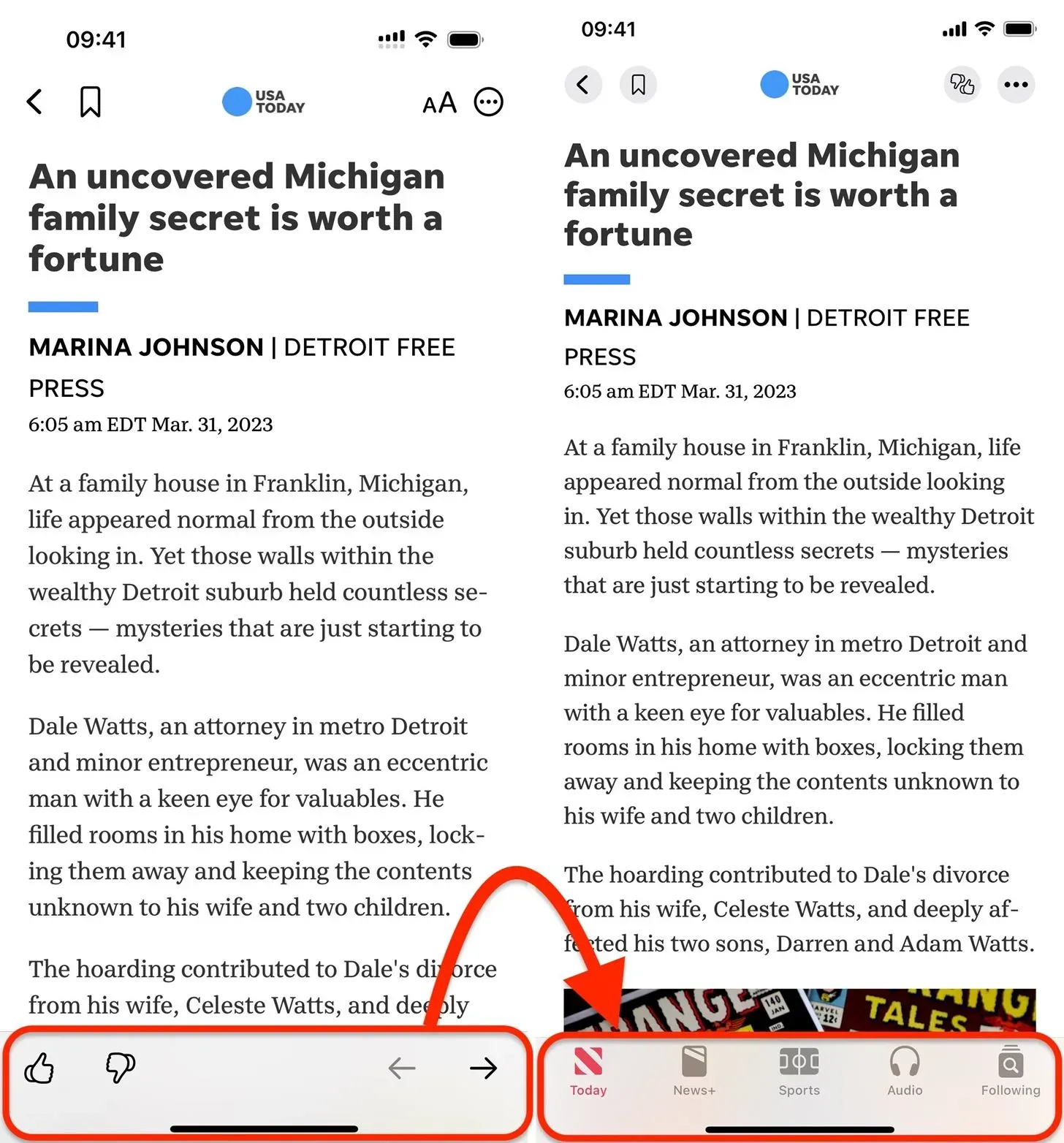
iOS 16.4 기사의 하단 표시줄. (왼쪽) 대 iOS 16.5(오른쪽).
2. 새로운 스포츠 탭
스포츠를 즐기는 경우 iOS 16.5에 Apple News에 특별한 스포츠 탭이 포함되어 있다는 사실에 기뻐할 것입니다. 오늘 탭에 묻혀 있는 개인화된 스포츠 뉴스를 찾으려고 시도하지 않고 새 스포츠 탭을 열기만 하면 됩니다. 이전에는 팔로잉 -> 내 스포츠로 이동하여 동일한 정보를 볼 수 있었지만 이제는 한 번만 누르면 Apple News 앱의 거의 모든 위치에서 볼 수 있습니다.
iPadOS 16.5까지 “내 스포츠”는 즐겨찾기 아래 사이드바의 스포츠 섹션을 통해 액세스할 수 있었습니다. News+ 아래의 주요 Apple News 영역에서 이제 “스포츠”로 이름이 지정되었습니다. 팔로우하는 모든 스포츠는 여전히 즐겨찾기 아래에 있는 스포츠 섹션에 포함됩니다.
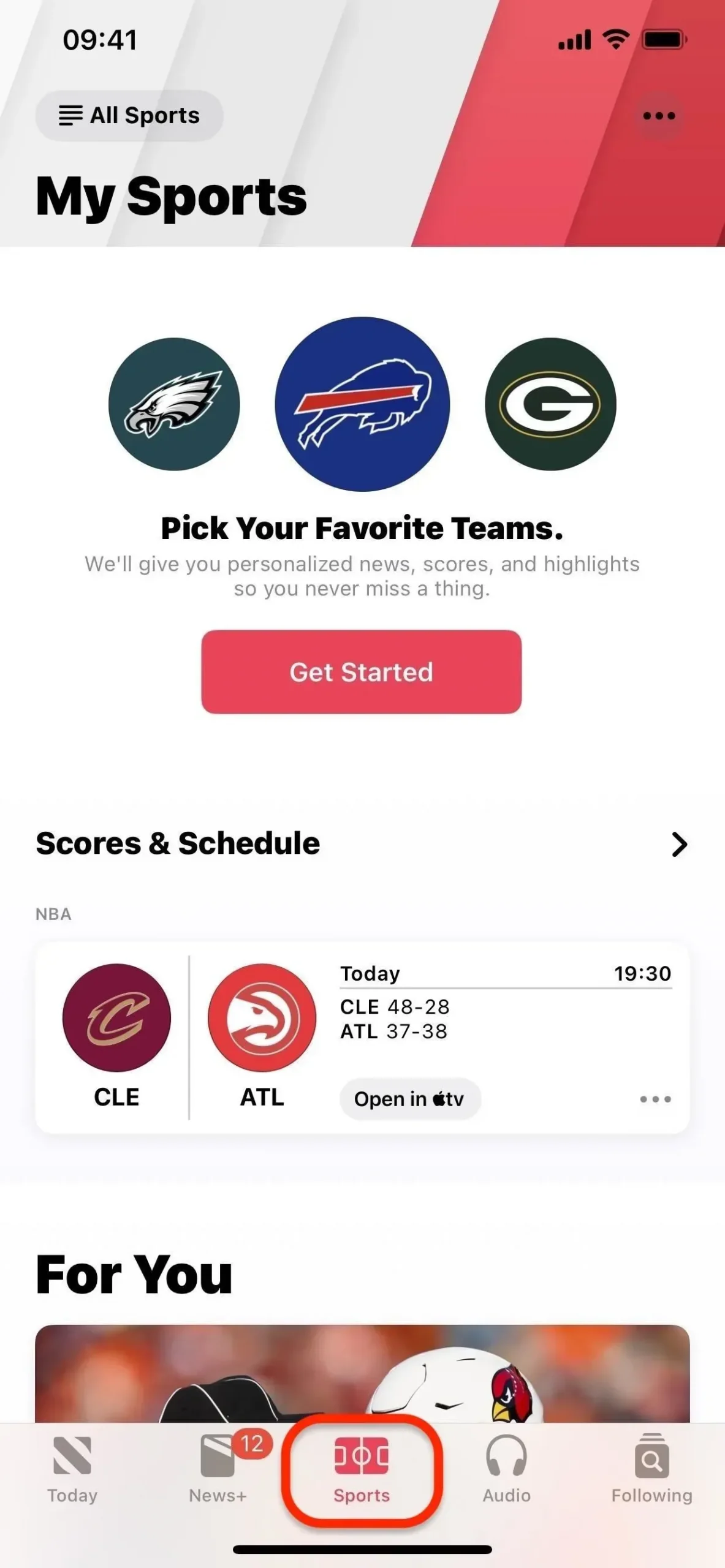
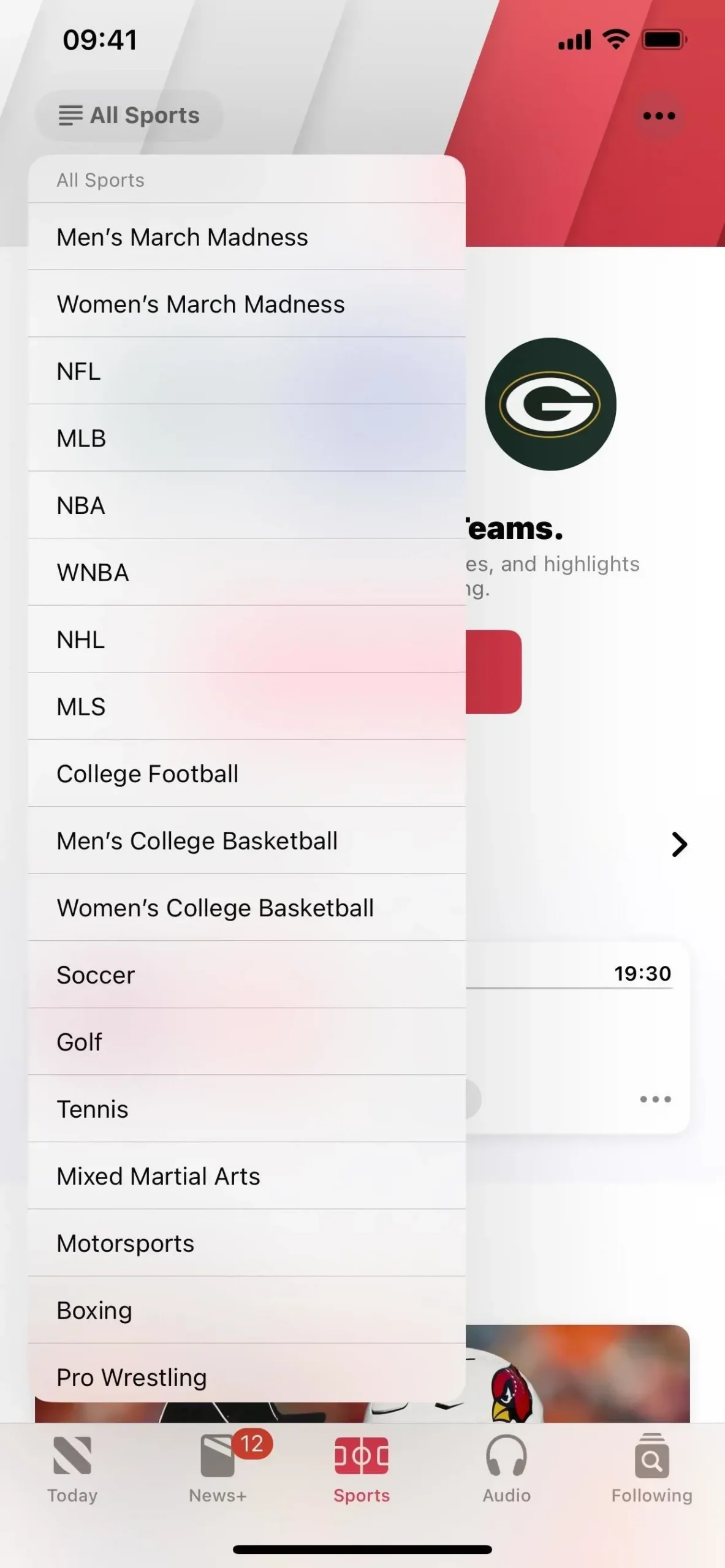
My Sports는 이제 iOS 16.5의 스포츠 탭을 통해 사용할 수 있습니다.
3. 다음 탭에서 검색
Apple은 내비게이션 바(아래 왼쪽 이미지)(아래 중간 이미지)에서 새로운 스포츠 탭을 위한 공간을 만들기 위해 iOS 14.5가 다른 탭으로 분리하기 전에 iOS 14.4.2 및 이전 버전에 있던 검색 도구를 다음 탭으로 되돌렸습니다. 실수를 피하기 위해 Apple은 검색 기호 그림을 포함하도록 다음 탭을 변경했습니다(아래 오른쪽 이미지 참조).
iPadOS 16.5의 사이드바 검색 상자에서 이제 “검색”이 아닌 “채널, 주제 및 스토리”로 표시됩니다.
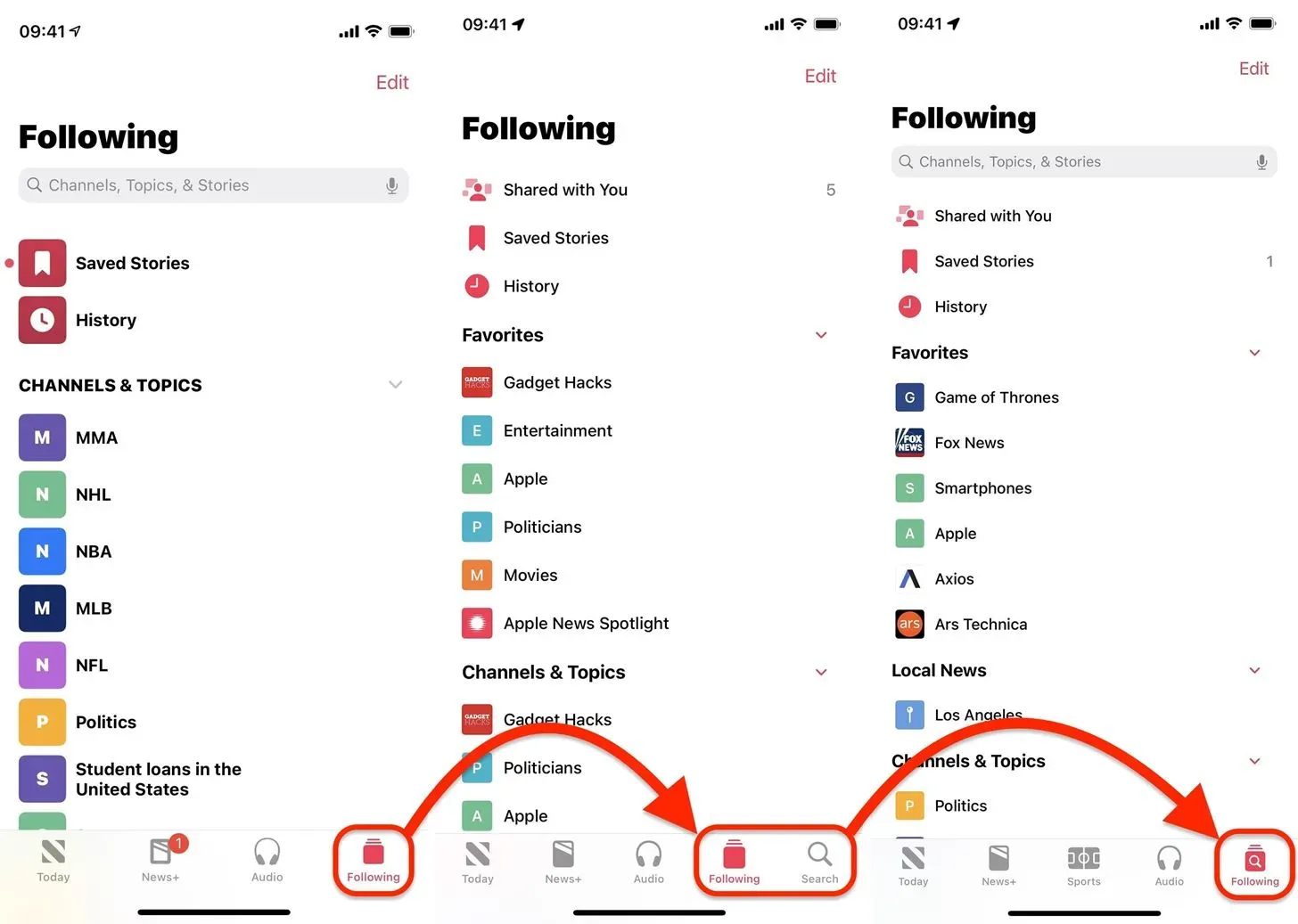
iOS 14.4.2(왼쪽)와 iOS 16.4에서 팔로잉/검색. (가운데) 대 iOS 16.5(오른쪽).
4. 상단에 더 많거나 적은 버튼 제안
이전에 기사의 하단 표시줄에 있던 더 제안 및 덜 제안 버튼은 새로운 영구 탐색 표시줄로 인해 상단으로 이동되었습니다. 아티클 내에서 자주 사용했다면 이제 “더 추천” 또는 “덜 제안” 옵션을 보려면 새로운 더 많이 또는 덜 제안 버튼을 탭해야 합니다. 이전에 아티클 내에서 직접 사용한 경우 iOS 16.5의 프로세스에 추가 단계가 추가됩니다.
iPadOS 16.5에서도 아이콘 수정 사항을 볼 수 있습니다.
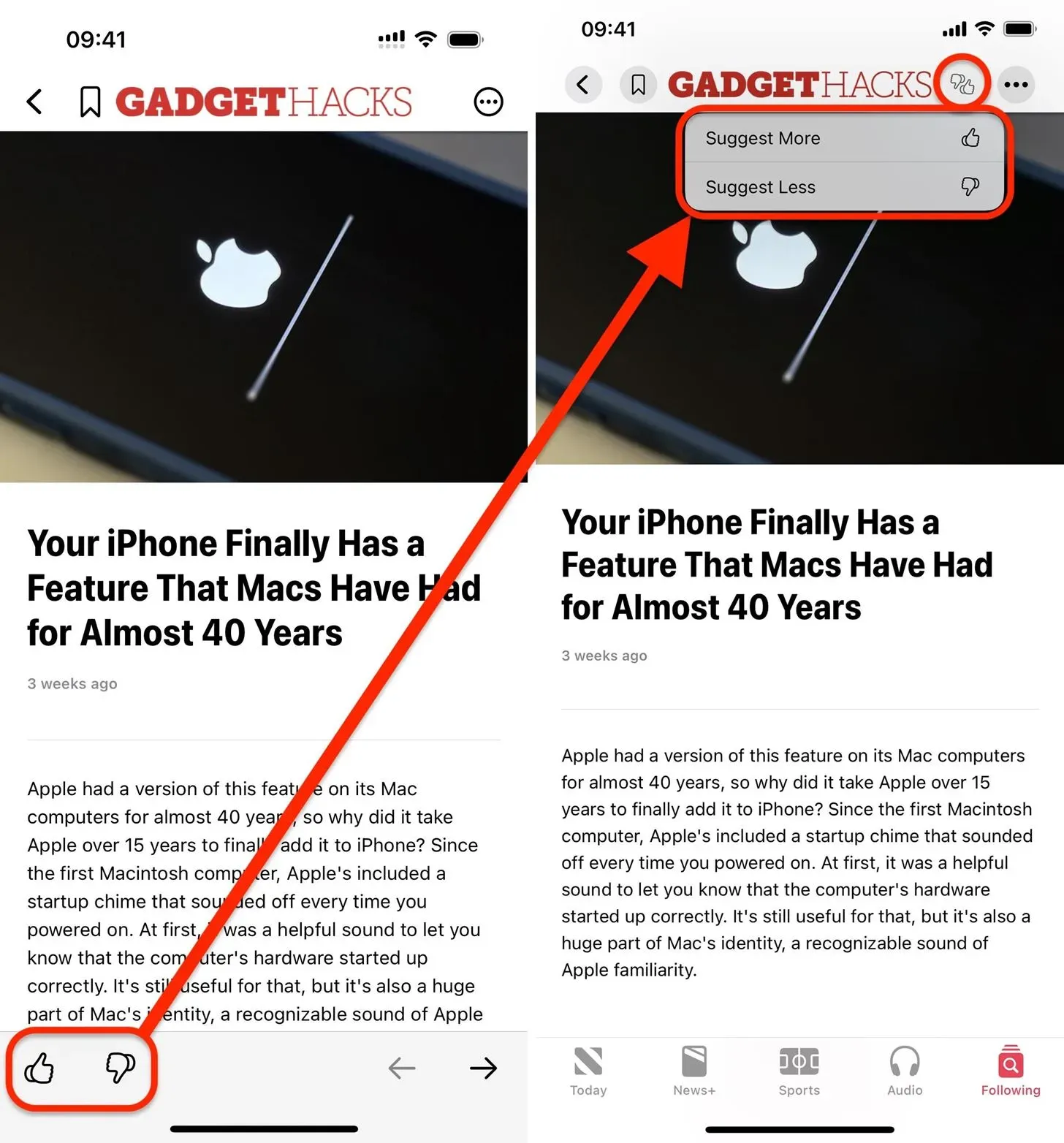
iOS 16.4에서 더 많이 제안 및 덜 제안 버튼. (왼쪽) 대 iOS 16.5(오른쪽).
5. 다음/이전 화살표 누락
iOS 16.5에서는 기사 하단에도 있던 이전 및 다음 화살표를 위한 위치가 더 이상 없습니다. 현재 스토리를 전환하는 유일한 방법은 오른쪽 또는 왼쪽으로 스와이프하는 것입니다.
iPadOS 16.5에도 마찬가지로 화살표가 없습니다.
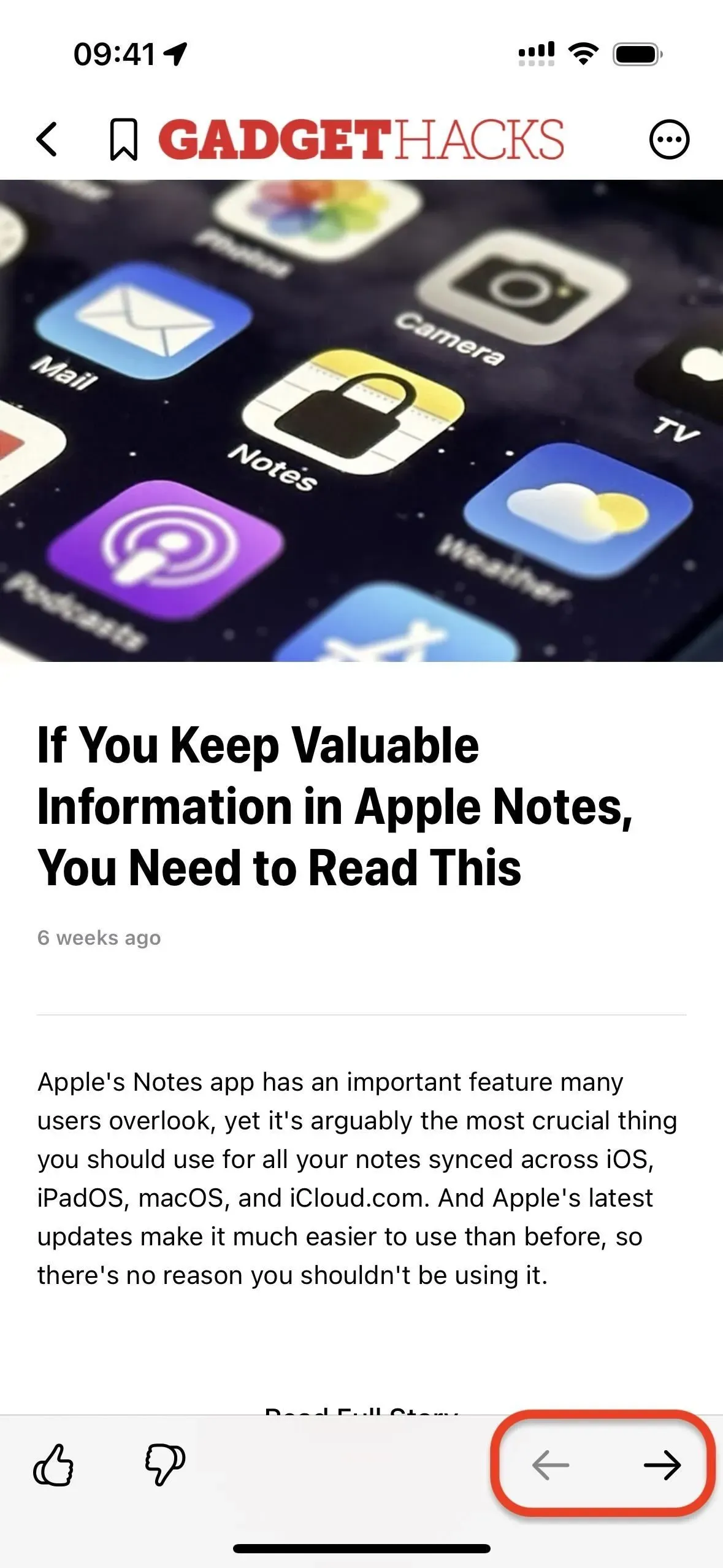
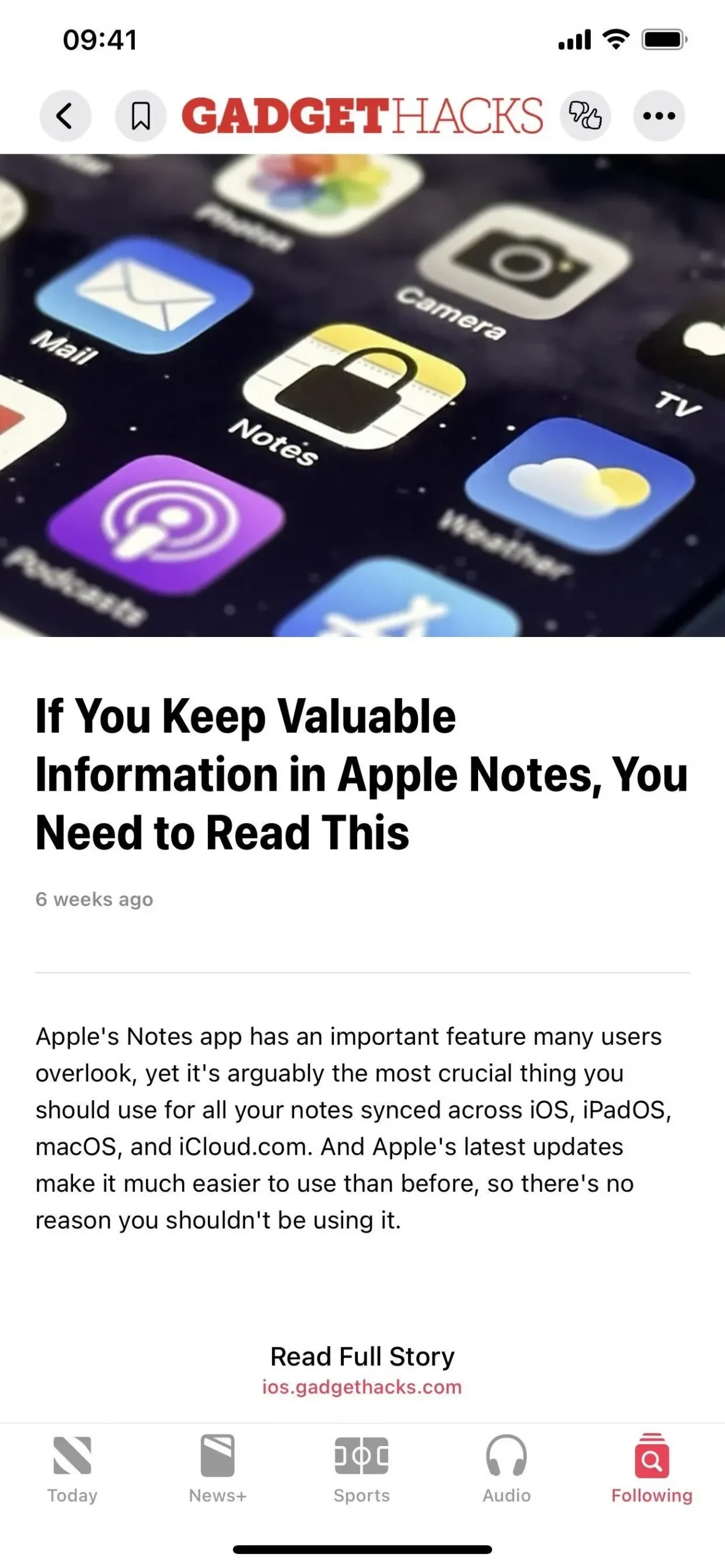
iOS 16.4의 이전 및 다음 화살표. (왼쪽) 대 iOS 16.5의 없음(오른쪽).
6. 새로운 버튼 디자인
Apple은 Suggest More or Less 버튼이 이제 음영 처리된 원 안에 둘러싸는 단일 버튼임을 나타냅니다. iOS 16.5에서는 책갈피, 뒤로 및 추가 작업(•••) 아이콘에도 새로운 모양과 일치하도록 음영 처리된 원이 있습니다.
또한 iPadOS 16.5는 업데이트된 버튼 디자인을 제공합니다.
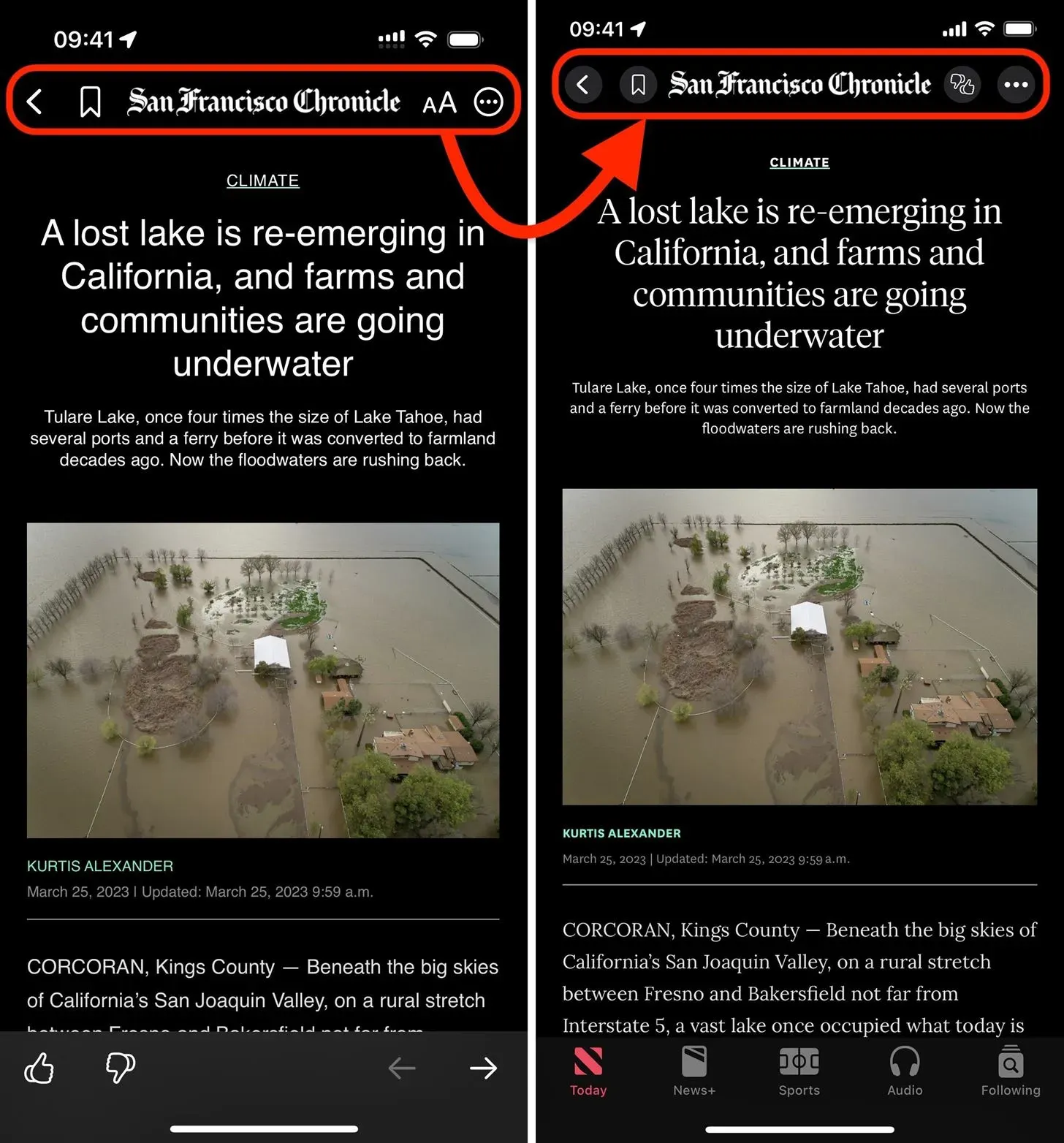
iOS 16.4 문서의 버튼 디자인. (왼쪽) 대 iOS 16.5(오른쪽).
7. 추가 작업의 텍스트 크기 옵션
Apple은 새로 디자인된 기사 상단 도구 모음을 정리하기 위해 텍스트 크기(AA) 버튼을 추가 작업(•••) 메뉴로 옮겼습니다. iOS 16.5에서는 발행물의 글꼴 크기를 조정하기 위해 먼저 추가 작업(•••) 버튼을 탭해야 합니다.
iPadOS 16.5에서는 텍스트 크기 버튼도 마찬가지로 재배치되었습니다.
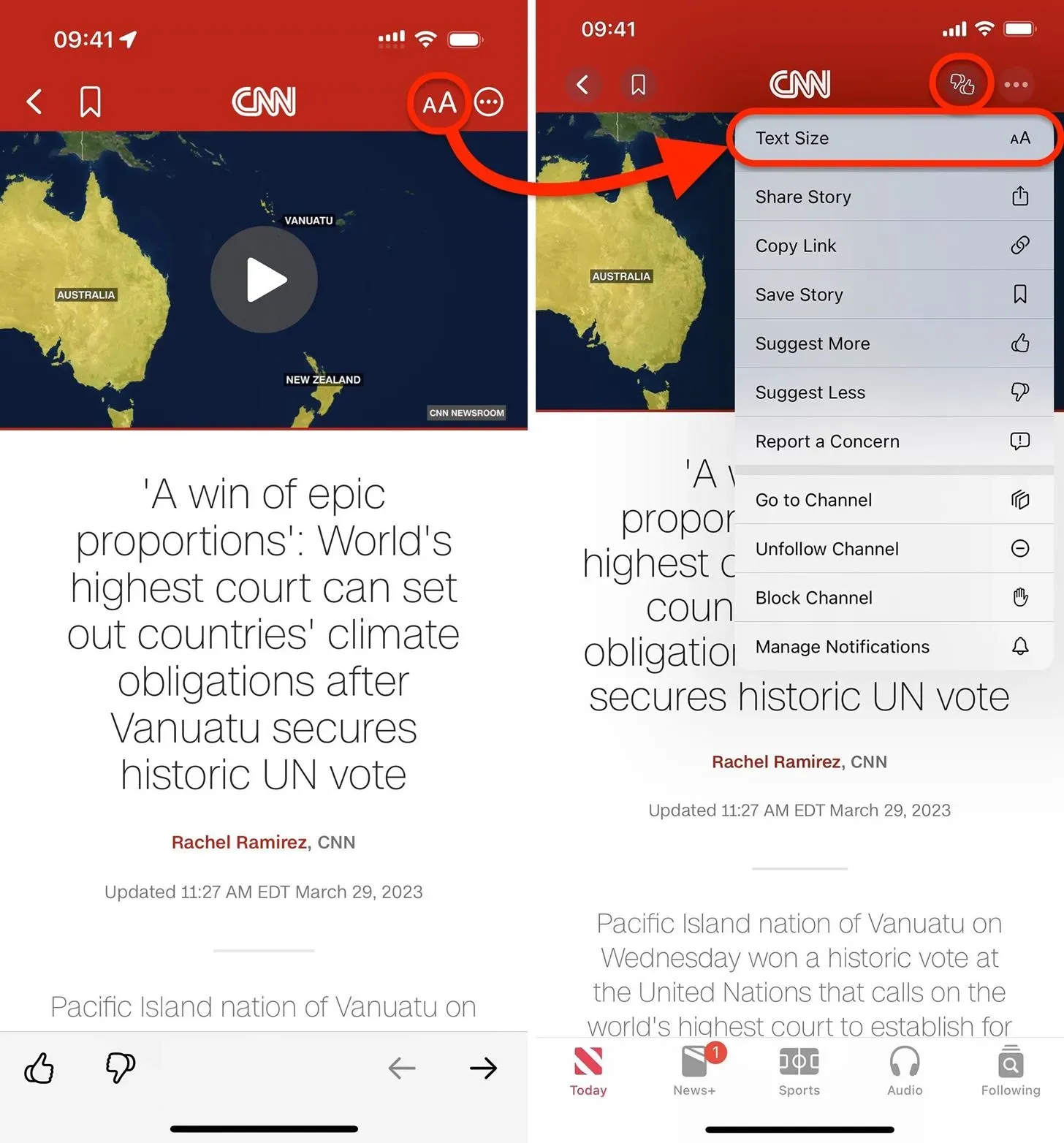
iOS 16.4의 텍스트 크기 버튼. (왼쪽) 대 iOS 16.5(오른쪽).
8. 잡지의 ‘콘텐츠’ 재배치
Apple News 잡지는 영구 내비게이션 바에서 가져온 또 다른 수정 사항의 영향을 받습니다. iOS 16.5에서 “Contents” 텍스트는 잡지 섬네일 주변의 공백으로 재배치되었으며 발행일은 전혀 표시되지 않습니다.
iPadOS 16.5에서도 잡지 콘텐츠 업데이트가 표시됩니다.
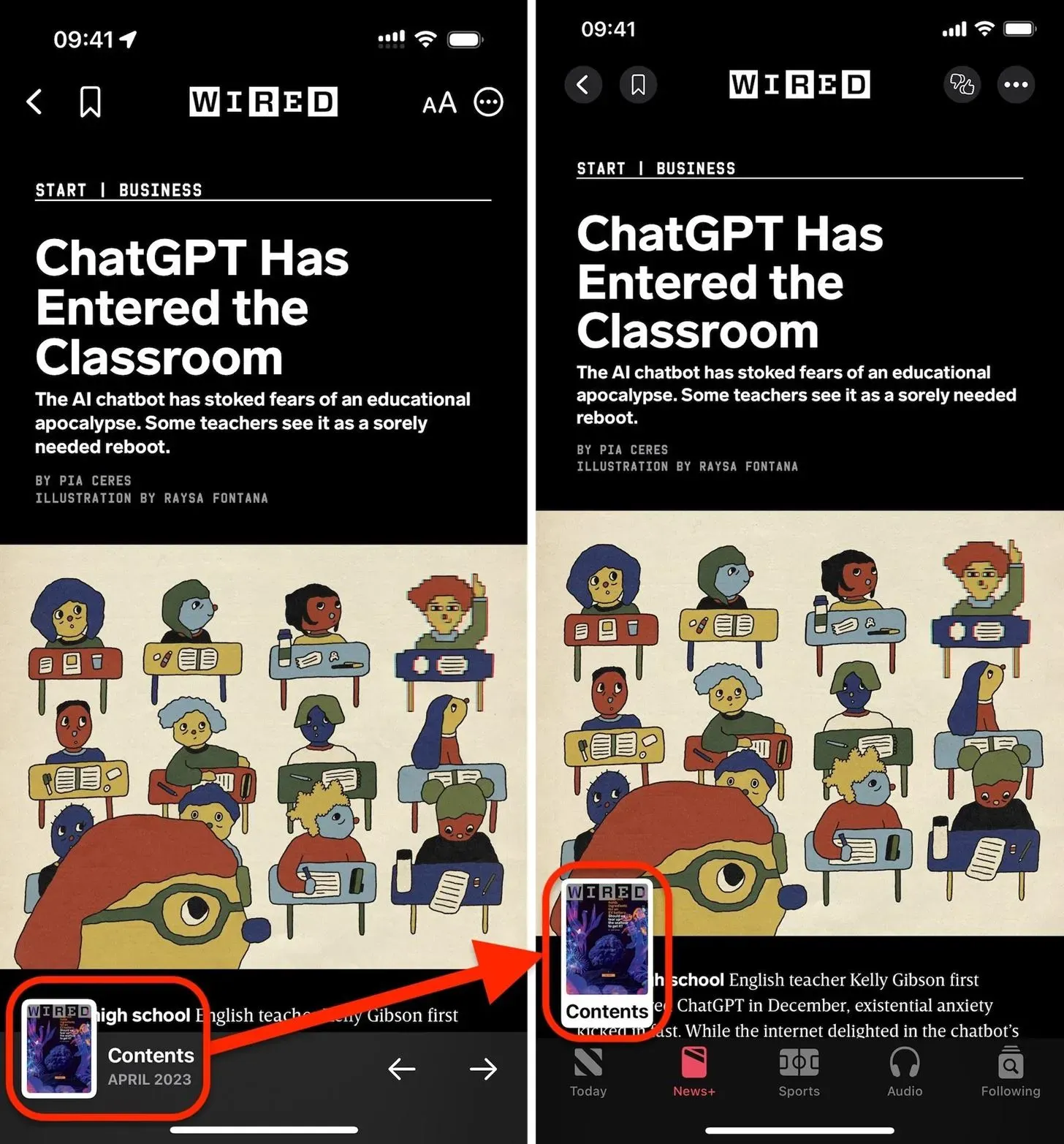
iOS 16.4의 잡지 콘텐츠 버튼. (왼쪽) 대 iOS 16.5(오른쪽).



답글 남기기